Bloqueie a tela do iPhone remotamente
Se você esqueceu seu iPhone na casa de um amigo (ou em um local público) e deseja bloquear o acesso ao dispositivo antes de recuperá-lo, conecte-se ao site iCloud.com e faça login usando seus dados. Apple ID (o mesmo Apple ID configurado no iPhone).

Neste ponto, clique no ícone Encontre iPhone, tipo novamente a senha do seu ID Apple (se solicitado) e aguarde alguns segundos para que o mapa do Apple Maps apareça.
Agora, clique na entrada Todos os dispositivos, clique no seu nome iPhone no menu que se abre e a lista de comandos a serem dados ao dispositivo deve aparecer. Se você ver um bola verde, significa que o telefone foi localizado e pode ser bloqueado remotamente com segurança. Caso contrário, no entanto, o telefone não foi rastreado (provavelmente porque está desligado ou não conectado à Internet) e, portanto, não pode ser controlado remotamente.
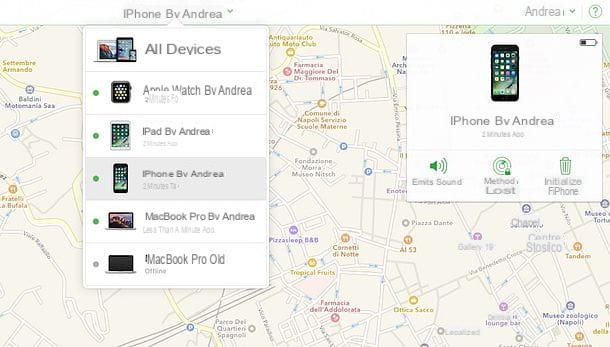
Assim que o iPhone estiver localizado no mapa, clique no ícone Modo perdido localizado no canto superior direcção e siga as instruções que aparecem na tela. O procedimento a seguir é extremamente simples, tudo o que você precisa fazer é digitar um número de telefone para ser exibido na tela de bloqueio do iPhone (opcional), defina o código de desbloqueio usar para proteger o acesso ao telefone e definir um mensagem personalizada para ser sempre exibido na tela de bloqueio (opcional).
Por fim, pressão o botão final e o iPhone será bloqueado usando a senha que você definiu no computador. Se um código de desbloqueio já foi definido no iPhone (mas você não estaria lendo este tutorial!), O iPhone será bloqueado com o código que já foi definido nele.

Se você não tiver um computador disponível no momento, também pode localizar e bloquear remotamente seu iPhone por meio do aplicativo Find iPhone para iOS. Ele pode ser usado em o quequer dispositivo portátil Apple (iPhone, iPad ou iPod Touch) fazendo login com o ID Apple configurado no iPhone para ser protegido.
Nota: se você não perdeu seu iPhone em um local conhecido e / ou não tem certeza de recuperar o smartphone, talvez seja melhor formatá-lo (portanto, excluir todos os dados de sua memória) selecionando o item Inicialize o iPhone no menu Find iPhone service. Se o seu smartphone for roubado, solicite também o bloqueio do SIM e IMEI do dispositivo, conforme expliquei a você no meu tutorial sobre como bloquear o seu telefone.
Bloqueie a tela do iPhone com o código de desbloqueio
olhar bloquear tela do iPhone porque você se esqueceu de definir um código de desbloqueio durante o procedimento de configuração inicial do telefone e não porque você perdeu o último, pressão o ícone doengrenagem localizado na tela inicial para acessar o definições do iOS e selecione o item ID e código de toque na tela que se abre.
Neste ponto, "toque" em Habilitar código e definir o código para bloquear a tela do iPhone digitando-a duas vezes consecutivamente. O código deve consistir em Figuras 6.
Se você deseja criar um código de desbloqueio mais curto (consistindo de apenas 4 dígitos) ou deseja definir uma senha de desbloqueio real para o seu iPhone consistindo de números, letras e caracteres especiais, pressão o item Opções de código que está na parte inferior e escolha código alfanumérico personalizado o Código numérico de 4 dígitos no menu que aparece. Neste ponto, tipo o código ou senha que deseja usar para proteger o seu "iPhone por", copie-o na próxima tela e pronto.
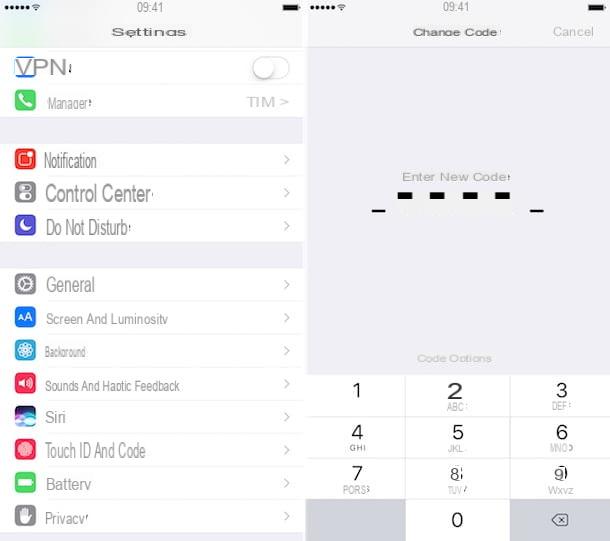
Se você já configurou um código de desbloqueio em seu iPhone, mas deseja substituí-lo por um mais seguro, basta seguir o procedimento que acabei de mostrar selecionando o item Mudar o código em vez de “Ativar código” no menu de configurações do iOS. Para alterar o código, você deverá primeiro digitar aquele atualmente ativo no smartphone.
Bloqueie a tela do iPhone com o código Touch ID
Com pressa para experimentar o seu novo iPhone, você ignorou a configuração do tocá-ID e então você não consegue desbloquear a tela do "iPhone" usando sua impressão digital? Sem problemas. Pigia no ícone deengrenagem localizado na tela inicial para acessar o definições iOS, selecione o item ID e código de toque na tela que se abre e tipo o código de desbloqueio do seu iPhone.
Neste ponto, certifique-se de que a opção Desbloquear iPhone está ativo (caso contrário, habilite-o movendo a alavanca que diz respeito a ele), "toque" no item Adicionar uma pegada e siga as instruções na tela para configurar o reconhecimento de sua impressão digital.
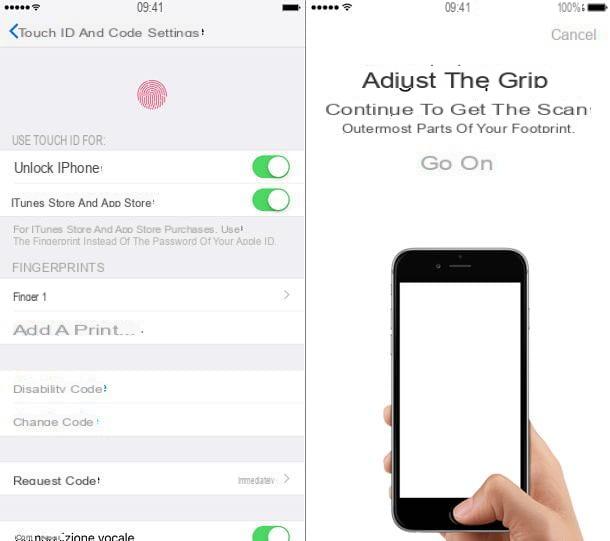
O procedimento que você deve seguir é muito simples. Tudo que você precisa fazer é colocar o ponta do dedo no botão Home iPhone e mova-o ligeiramente levantando-o e apoiando-o novamente na chave. Então, quando a mensagem aparecer na tela Ajuste a alça, segure o telefone de forma natural e coloque o dedo no botão Início novamente tentando permanecer nas partes externas do botão.
Missão cumprida! Agora você bloqueou a tela do iPhone usando sua impressão digital. Seguindo o procedimento descrito acima, você pode configurar até Impressões 5 e usá-los todos para o reconhecimento do Touch ID. Se você deseja excluir uma impressão digital armazenada anteriormente, vá para o menu Configurações> Touch ID e senha do iOS, insira o código de desbloqueio do seu iPhone, selecione a impressão digital a ser excluída (por exemplo, Dedo 1) e selecione o item Excluir impressão digital na tela que se abre.
Bloquear a rotação da tela do iPhone
Deseja bloquear a tela do iPhone no sentido de evitar que ela seja girada horizontalmente quando você gira fisicamente o dispositivo? Isso também pode ser feito. Chame o centro de controle do iOS deslizando o dedo da parte inferior da tela para cima, pressiona ícone com seta circular e cadeado e pronto.
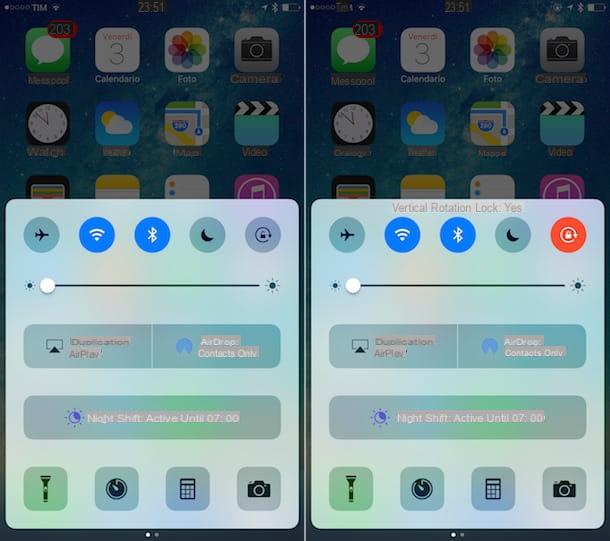
Se, em vez dos ícones para controlar a rotação da tela, conexão Wi-Fi e outras funções do iOS, você vir o painel de gerenciamento de reprodução de música (os botões reproduzir, avançar, retroceder etc.), deslize da esquerda para a direita para encontrar a página central de controle você precisa.
Em caso de dúvidas ... bem, não há necessidade de dizer isso, você pode reativar a função de rotação horizontal da tela simplesmente acessando o centro de controle do iOS e pressionando o ícone com seta circular e cadeado.
Como bloquear a tela do iPhone

























